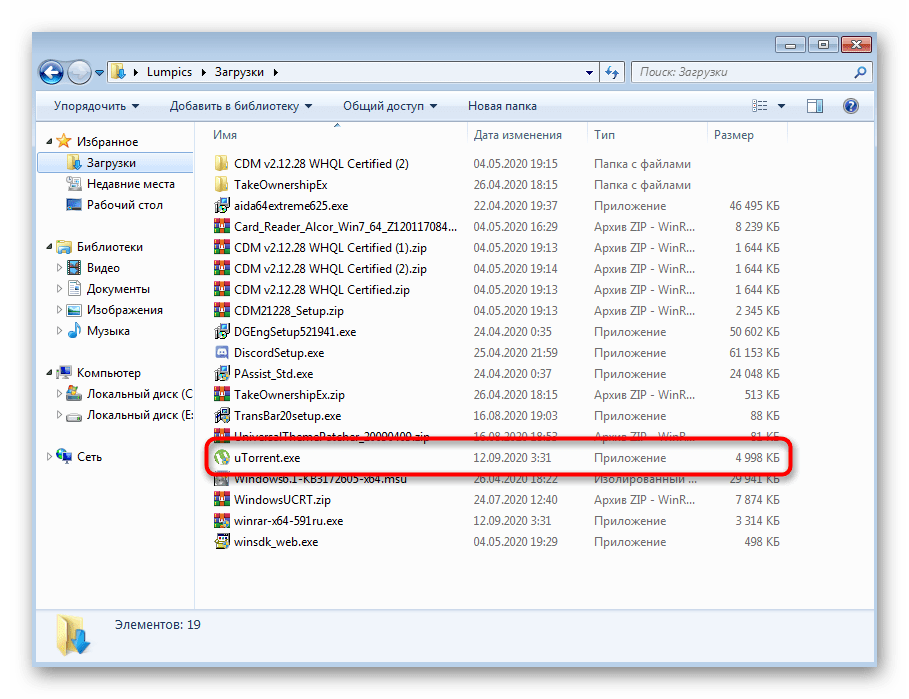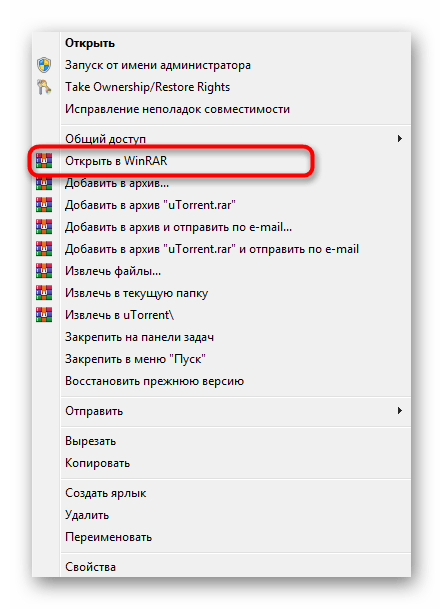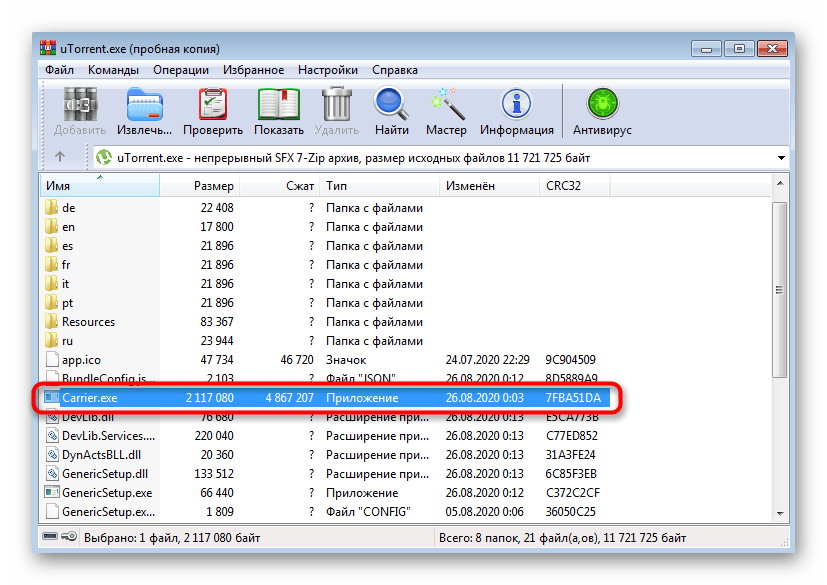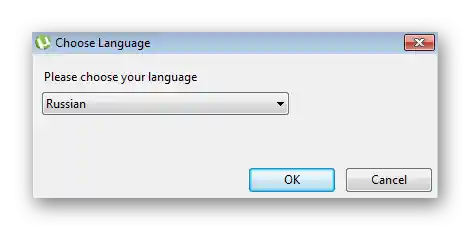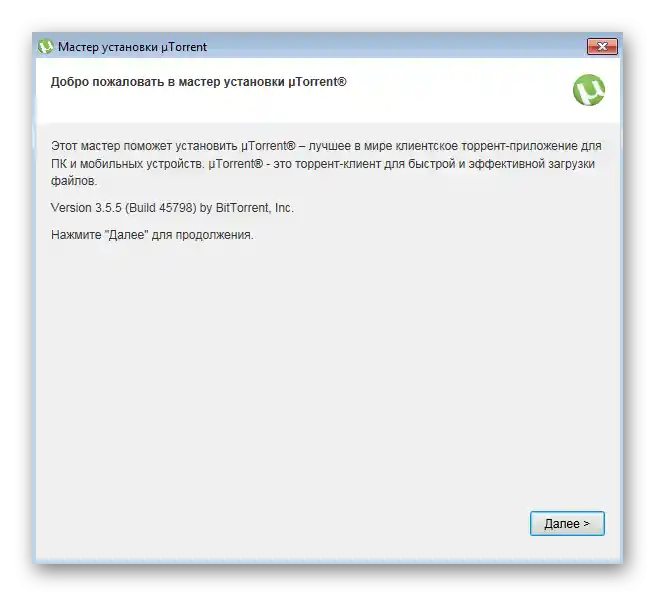Obsah:
Způsob 1: Stažení aktuální verze softwaru
Tato varianta se často neukazuje jako efektivní, nicméně tak lze vyloučit první příčinu problémů s instalací, způsobenou poškozeným instalátorem nebo vzniklou kvůli zastaralé verzi uTorrent. Doporučujeme využít odkaz níže, abyste přešli na oficiální stránky programu a stáhli odtud poslední stabilní verzi pro další pokusy o její instalaci.
Přejít na oficiální stránky programu uTorrent
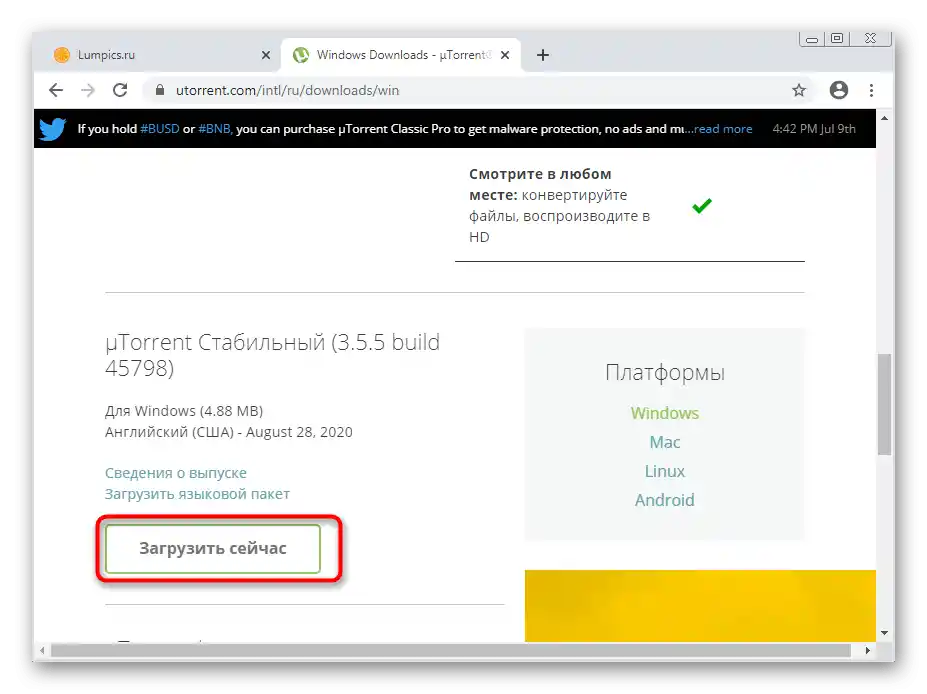
Tam níže se nachází také beta-verze pro všechny, kteří preferují přístup k novým funkcím dříve než ostatní. Může se ukázat jako funkční v případech, kdy stabilní verze nebude chtít nainstalovat ani po provedení všech níže popsaných manipulací.
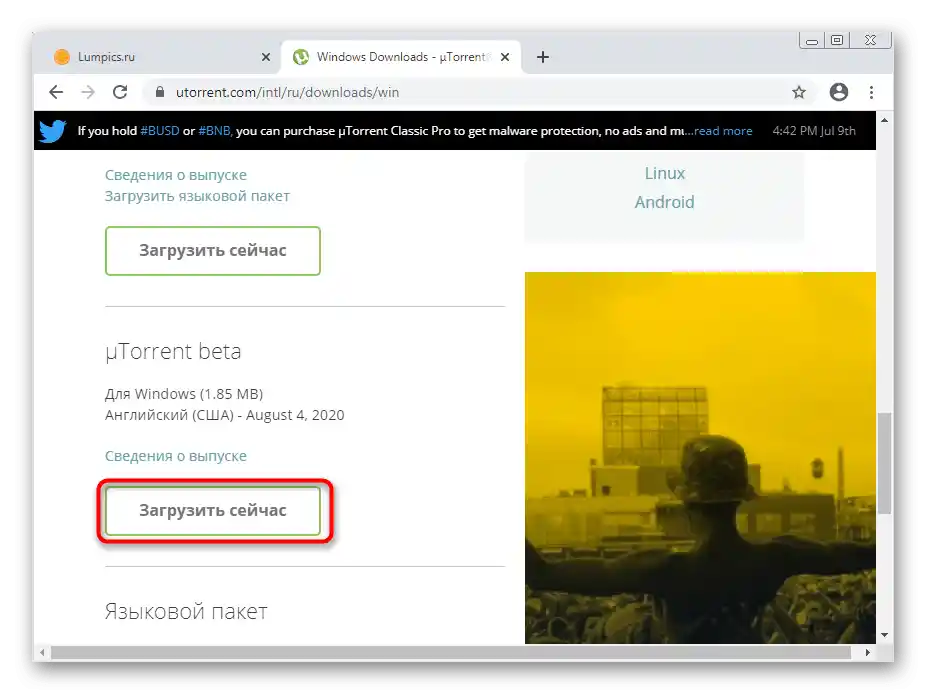
Způsob 2: Spuštění instalace jako správce
Není třeba vylučovat pravděpodobnost, že instalace je blokována kvůli nedostatečným oprávněním aktivního uživatele. Zkuste vyvolat kontextové menu EXE-souboru kliknutím pravým tlačítkem myši a vybrat tam položku "Spuštění jako správce". Potvrďte zobrazené upozornění a opakujte instalaci.
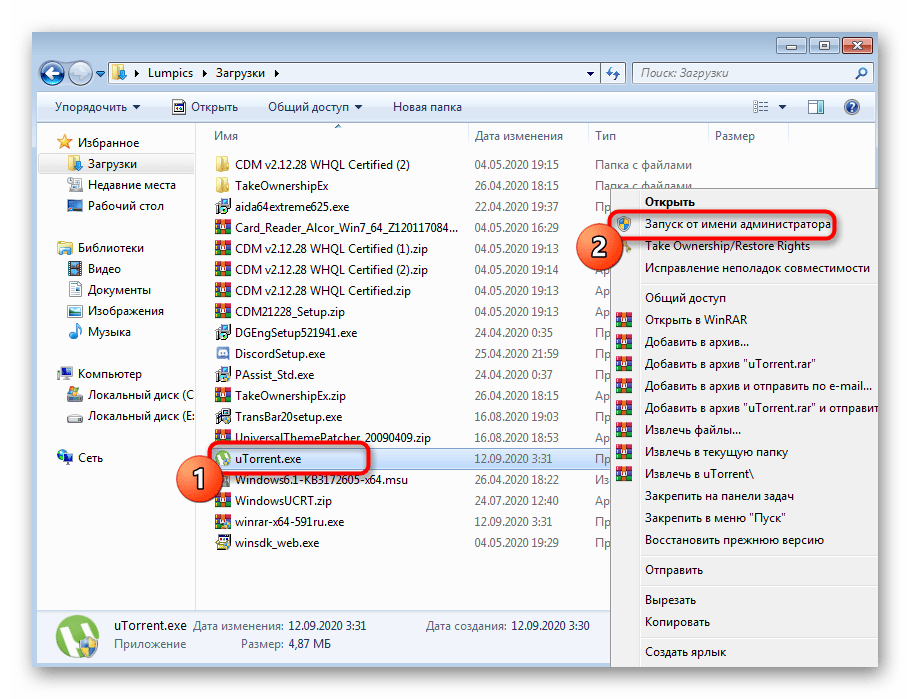
Věnujte pozornost také odkazům níže s dalšími našimi materiály.Oni pomohou vyřešit situace, kdy není možné získat práva administrátora nebo není jasné, jak se přihlásit do systému pod tímto účtem.
Podrobnosti:
{innerlink id='5314', txt='Používáme účet "Administrátora" ve Windows'}
Jak získat práva administrátora ve Windows 7
Způsob 3: Vypnutí třetího antiviru
Na mnoha počítačích s Windows 7 jsou nainstalovány antiviry od třetích stran, které zajišťují ochranu během používání operačního systému. Nicméně někdy způsobují blokaci různých programů, včetně uTorrent. Pokud máte funkční antivir, vypněte ho podle pokynů od jiného našeho autora na odkazu níže.
Podrobnosti: Vypnutí antiviru
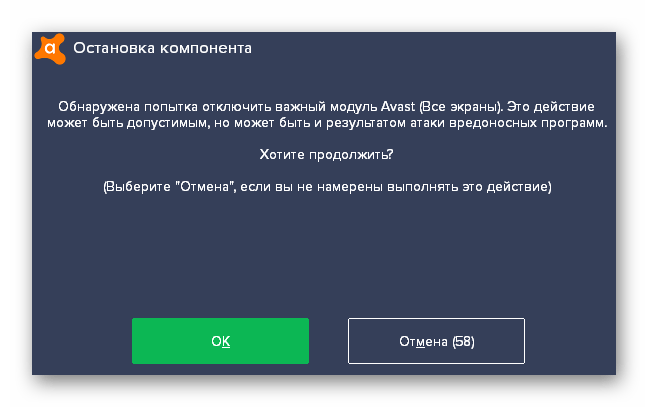
Způsob 4: Vypnutí blokace programu
Při prvním neúspěšném pokusu o instalaci může být následné spuštění cílového EXE souboru zablokováno, což souvisí s podezřením interní ochrany OS na jeho škodlivost. Tento parametr lze zkontrolovat ručně a v případě potřeby vypnout.
- K tomu najděte ten konkrétní spustitelný objekt a vyvolejte jeho kontextové menu.
- Klikněte na položku "Vlastnosti".
- Na první záložce vás zajímá tlačítko "Odblokovat", umístěné dole. Stačí na něj kliknout a aplikovat změny.
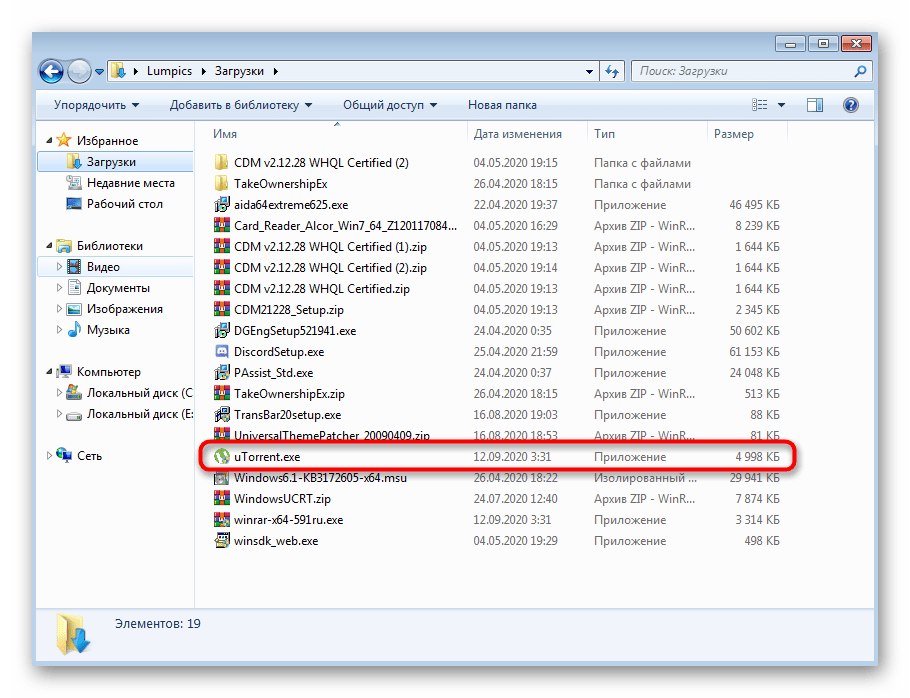
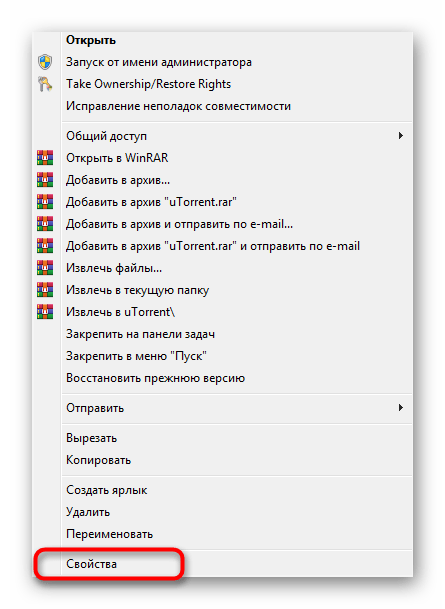
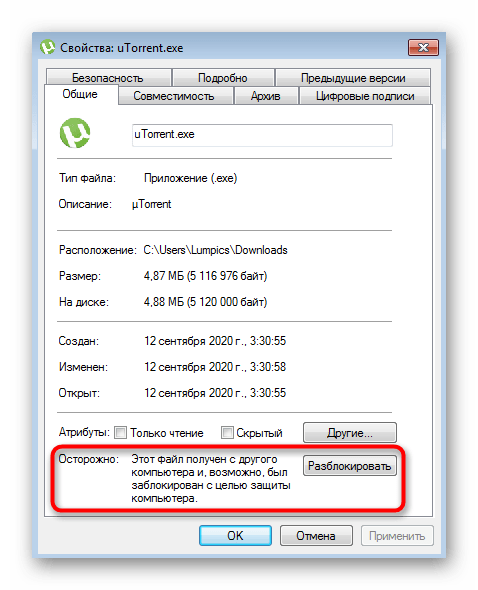
Nyní zkuste okamžitě se vrátit k instalátoru a spustit ho. Pokud instalace znovu nezačala nebo byla přerušena, přejděte k dalším metodám.
Způsob 5: Odstranění zbytkových souborů
Zbytkové soubory jsou ty objekty, které nebyly odstraněny při odinstalaci uTorrent z počítače, pokud byl dříve nainstalován. Mohou bránit dalšímu instalaci, což souvisí s nemožností rozbalit soubory na požadované místo.Zkontrolovat zbylé objekty a zbavit se jich lze ručně provedením následujících kroků:
- Přes "Průzkumník" přejděte na cestu
C:Userssoringpcrepair.comAppDataRoaming, přičemž soringpcrepair.com nahraďte uživatelským jménem. - Najděte tam složku s názvem "uTorrent" a klikněte na ni pravým tlačítkem myši.
- V zobrazené kontextové nabídce vyberte položku "Odstranit" a potvrďte přesun složky do koše.
- Poté přejděte k utilitě "Spustit", která se spouští standardní kombinací kláves Win + R. Zadejte
regeditpro spuštění "Editoru registru". - Přes menu "Úpravy" přejděte k nástroji "Najít".
- Zadejte klíčovou frázi pro hledání a klikněte na "Najít další".
- Klepněte pravým tlačítkem myši na všechna nalezená shodná místa a vyberte položku "Odstranit".
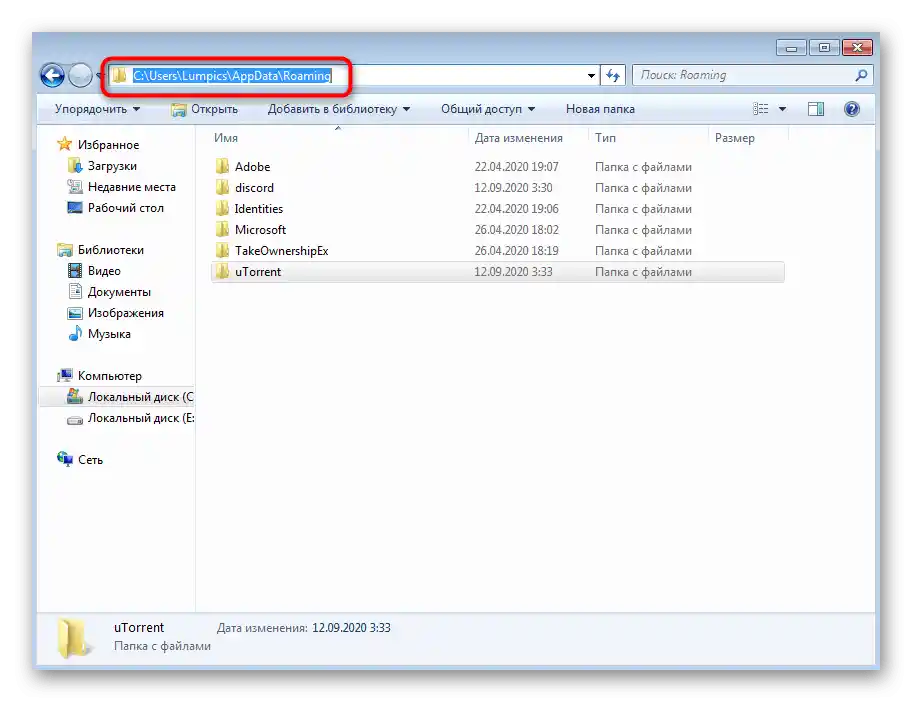
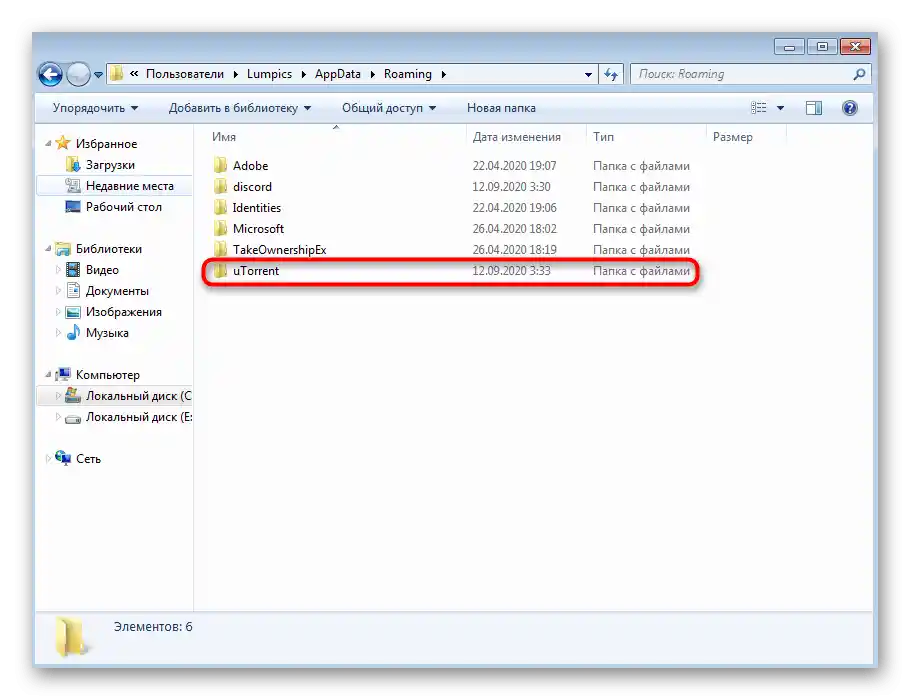
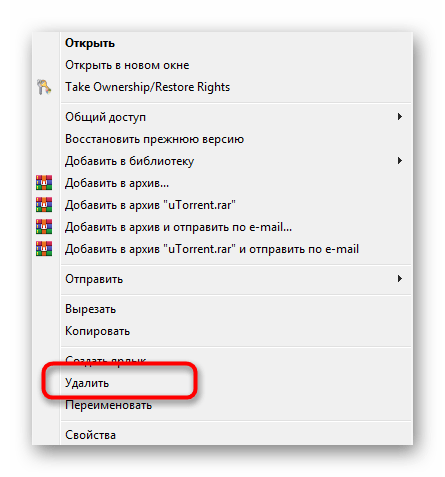
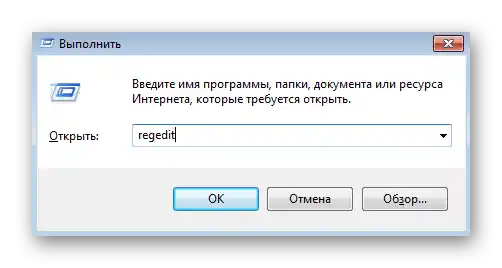
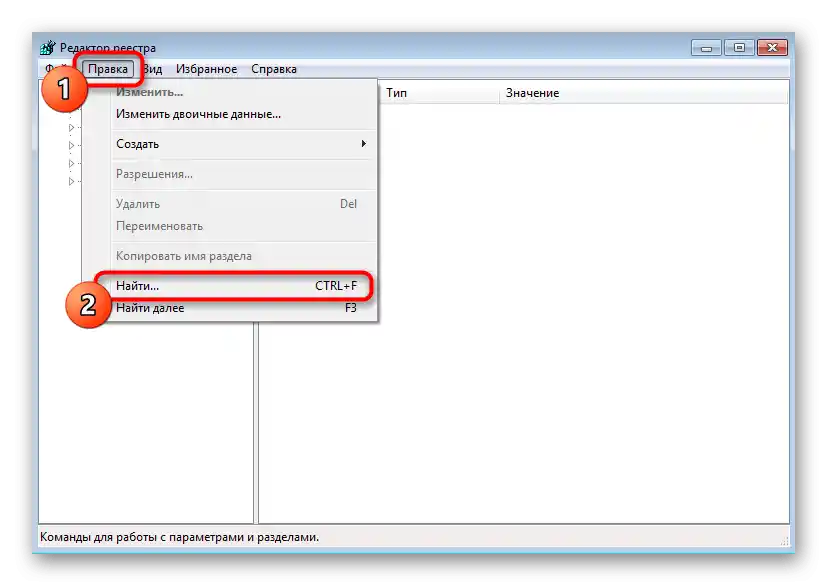
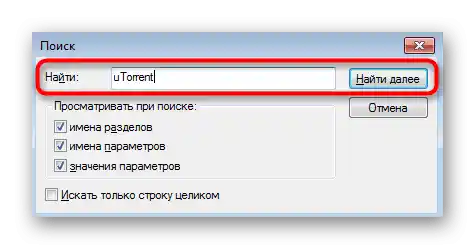
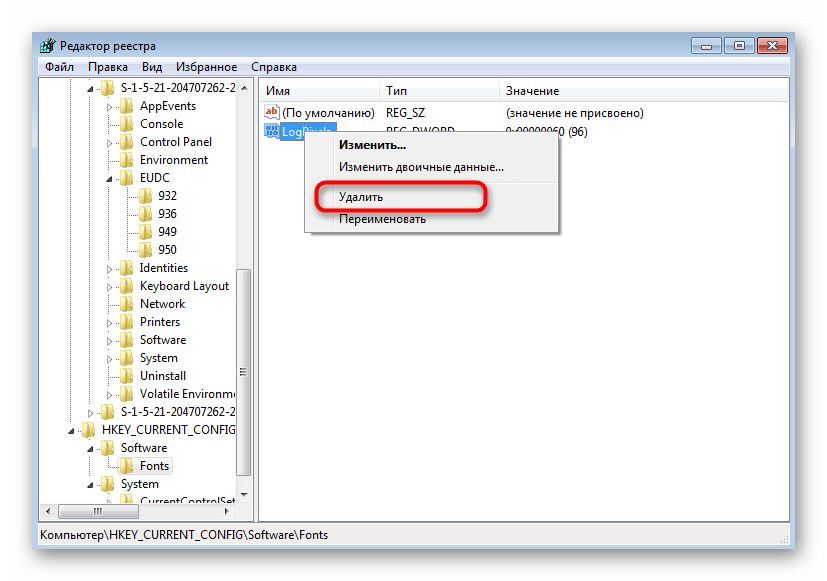
Zbývá pouze restartovat operační systém, aby se všechny změny projevily. Poté přejděte k spuštění EXE souboru uTorrent a zkuste nainstalovat program.
Způsob 6: Použití Carrier.exe
Carrier.exe je spustitelný soubor nacházející se v archivu uTorrent.exe, který odpovídá za spuštění Průvodce instalací. Pomůže obejít možné chyby při instalaci, pokud předchozí metody nepřinesly požadovaný výsledek. K tomu bude potřeba provést několik specifických kroků.
- Nejprve si stáhněte jakýkoli vhodný archivační program, pokud ještě není v systému Windows 7.
- Po instalaci archivačního programu najděte spustitelný soubor uTorrent a klikněte na něj pravým tlačítkem myši pro zobrazení kontextové nabídky.
- Tam vyberte otevření pomocí dostupného archivačního programu.
- Dvakrát klikněte na objekt "Carrier.exe" pro spuštění.
- Vyberte si pohodlný jazyk rozhraní a počkejte na dokončení stahování jazykového balíčku.
- Zobrazí se okno Průvodce instalací, kde stačí následovat vnitřní pokyny, abyste splnili zadaný úkol.